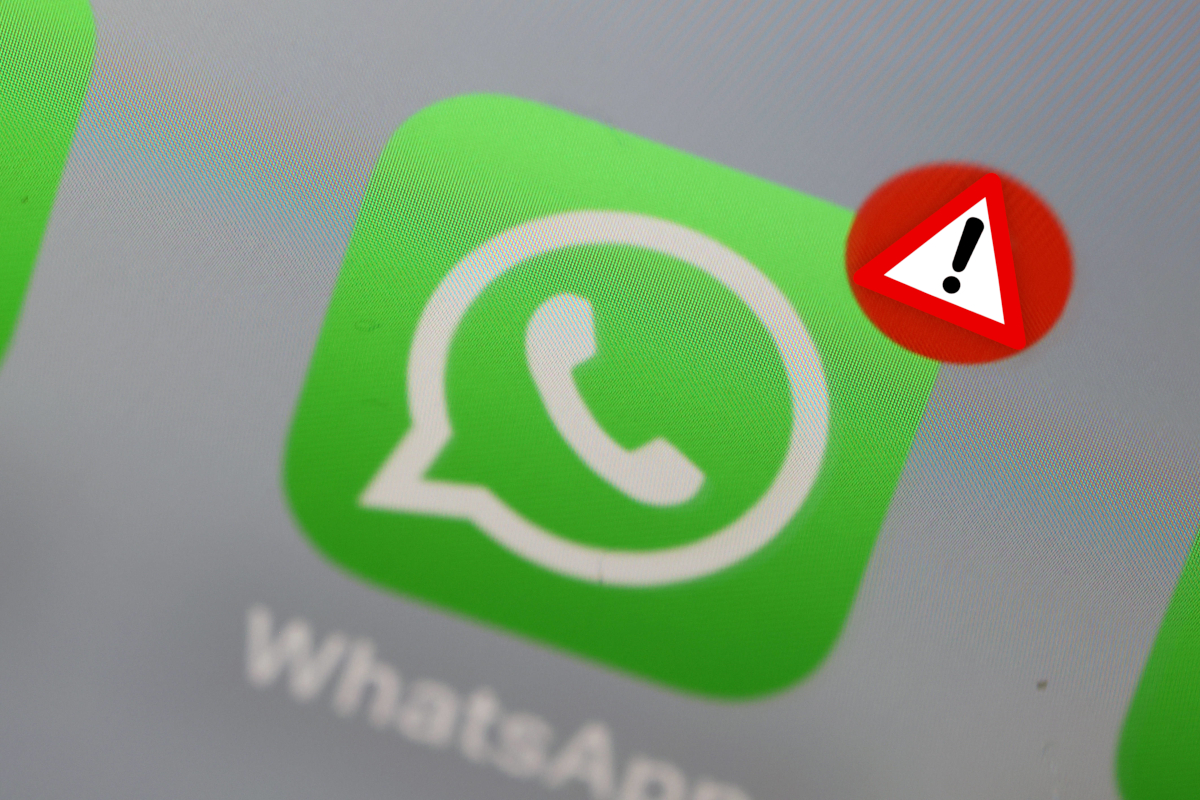
如果WhatsApp不能用了,可以尝试以下步骤:检查网络连接: 确保你的设备连接到稳定的Wi-Fi或移动数据。重启应用: 关闭并重新打开WhatsApp,或尝试重启手机。更新应用: 检查应用商店是否有WhatsApp的更新,及时更新到最新版本。清除缓存: 在设置中清除WhatsApp的缓存数据。如果问题依然存在,可以考虑重新安装应用。
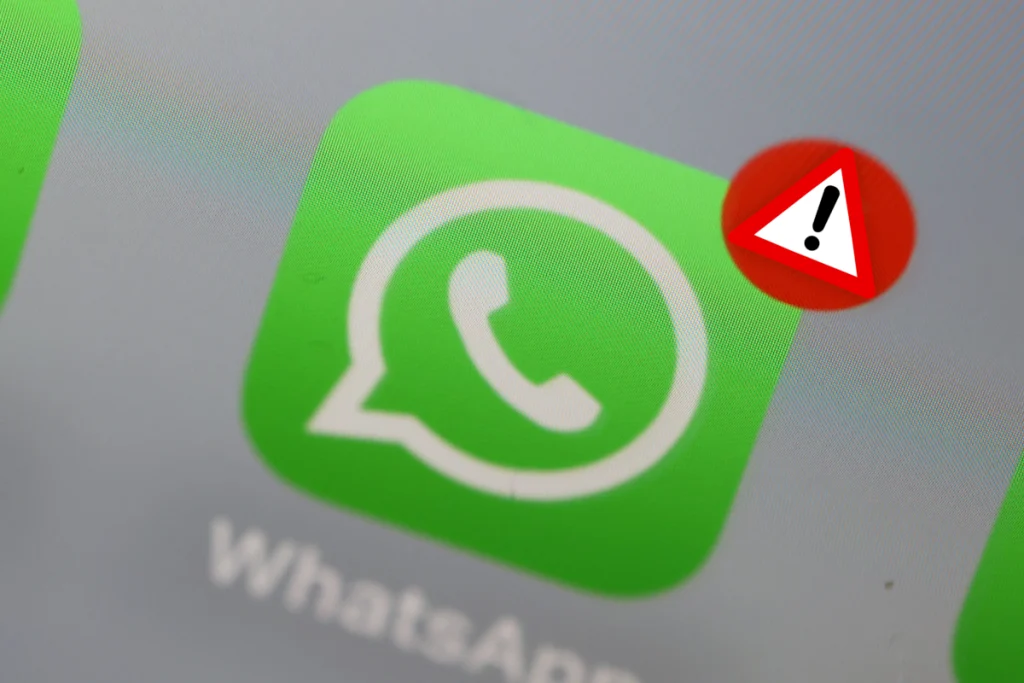
检查网络连接
如何测试Wi-Fi和移动数据
- 确认连接状态: 首先,查看设备上Wi-Fi或移动数据的图标,确保它们正常连接。如果未连接,进入设置中的“网络与互联网”选项,可以看到详细的连接状态,确认是否已连接到网络,这样能确保你的设备有网络访问权限。
- 尝试访问网页: 打开浏览器,访问其他网站,或使用其他联网应用程序(如YouTube或Spotify)。如果这些应用也无法连接,说明网络可能存在问题,而不仅仅是WhatsApp。确保其他应用的正常使用,能够帮助你判断问题是否出在WhatsApp。
- 重启设备: 有时,重启手机或平板可以解决临时的网络故障。关闭设备,等待几秒钟后重新启动,这样可以刷新网络连接,解决潜在问题,重启不仅能修复连接问题,还能释放占用的内存,提高设备性能。
网络连接问题的常见解决方法
- 切换网络类型: 如果使用的是Wi-Fi,可以尝试切换到移动数据,反之亦然。这可以帮助确定问题是否出在特定的网络上,切换网络后再次尝试使用WhatsApp,以确认问题的来源。
- 检查飞行模式: 确保设备没有开启飞行模式。飞行模式会关闭所有无线连接,导致无法使用WhatsApp或其他在线服务。在设置中检查飞行模式的状态,关闭飞行模式后,重新连接Wi-Fi或移动数据,恢复网络连接。
- 重置网络设置: 如果以上方法无效,可以尝试重置网络设置。在设备的设置中找到此选项,重置后会清除所有存储的Wi-Fi密码和配置信息,请确保你能重新连接到网络。重置网络设置可以解决深层次的网络问题,有助于恢复正常的网络功能。
重启应用
为什么重启应用有帮助
- 清除缓存和临时数据: 重启应用可以帮助清除缓存和临时数据,这些数据在应用运行过程中可能会积累,导致性能下降或出现故障。通过重启,WhatsApp可以重新加载所需的数据,提高运行效率,减少出现错误的可能性。
- 解决临时故障: 有时,WhatsApp可能因软件故障或系统错误而无法正常工作。重启应用可以重置这些错误,使应用回到正常状态。许多用户在遇到卡顿或无法发送消息时,通过重启应用便能恢复正常功能。
- 更新应用状态: 重启应用可以强制WhatsApp重新检查网络连接和系统状态。如果之前的连接不稳定或状态未更新,重启后可以重新建立连接,这对于及时接收新消息和通知非常重要。
如何正确关闭和重新打开WhatsApp
- 完全关闭应用: 在Android设备上,打开“最近应用”菜单,找到WhatsApp并向上滑动以关闭它。在iPhone上,双击Home键(或向上滑动),找到WhatsApp并向上滑动关闭应用。确保应用完全退出,而不仅仅是最小化。
- 检查后台运行: 在关闭WhatsApp后,确保没有其他后台进程仍在运行。有时,后台服务会继续占用资源,导致应用无法正常重启。你可以在设备的设置中查看运行的应用,并手动关闭不必要的后台应用。
- 重新启动WhatsApp: 完全关闭后,找到WhatsApp图标,点击打开应用。通常情况下,应用会重新加载所有信息,并恢复到正常工作状态。此时,你可以尝试发送消息或查看聊天记录,确认应用是否已恢复正常。

清除缓存
清除缓存的步骤
- 进入设备设置: 首先,打开你的设备设置,找到“应用管理”或“应用程序”选项。这一选项的名称可能因设备品牌和系统版本而有所不同,但一般都可以在设置菜单中找到。
- 找到WhatsApp: 在应用列表中滚动查找WhatsApp,点击进入应用信息界面。在这里,你可以查看该应用的使用情况,包括存储空间和缓存数据。
- 清除缓存: 在WhatsApp的应用信息页面中,找到“存储”选项,点击后会出现“清除缓存”的按钮。确认操作后,缓存数据将被清除。这一过程不会删除你的聊天记录和个人设置。
清除缓存后会发生什么
- 释放存储空间: 清除缓存可以释放设备上的存储空间。随着时间的推移,应用的缓存数据会不断积累,可能占用大量空间。定期清除缓存有助于保持设备的存储空间充足,提高性能。
- 提升应用性能: 清除缓存后,WhatsApp会从头开始加载数据,这有助于解决因缓存数据导致的性能问题。用户通常会发现,应用在加载聊天记录和发送消息时变得更加流畅。
- 需要重新加载内容: 清除缓存后,某些内容(如图片、视频和聊天记录的缩略图)可能需要重新加载。这意味着在你首次打开WhatsApp时,某些元素可能会稍微延迟显示,但这通常不会影响使用体验。
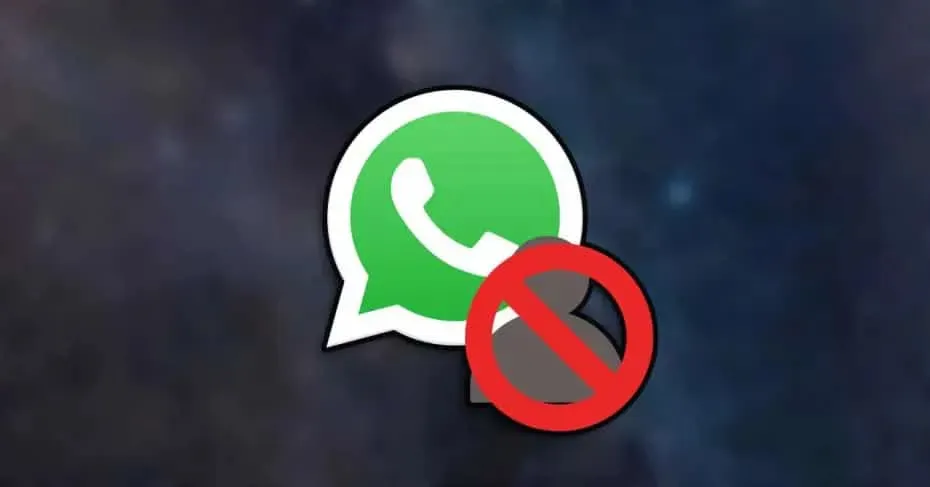
重新安装WhatsApp
重新安装的步骤和注意事项
- 备份聊天记录: 在重新安装WhatsApp之前,务必先备份你的聊天记录。打开WhatsApp,进入“设置”,选择“聊天”,然后点击“聊天备份”。根据需要选择备份到Google Drive或本地存储,确保聊天记录不会丢失。
- 卸载WhatsApp: 找到WhatsApp图标,长按并选择“卸载”或“删除”。在某些设备上,可以在设置的“应用程序”中找到WhatsApp,选择“卸载”。确保在卸载前已经完成备份,避免重要数据的丢失。
- 重新下载并安装: 访问应用商店(如Google Play或Apple App Store),搜索“WhatsApp”,然后点击“安装”按钮。下载完成后,打开应用并按照提示进行设置,输入你的手机号码,完成注册流程。
重新安装后如何恢复聊天记录
- 自动恢复聊天记录: 在完成WhatsApp的安装和手机号码验证后,应用会自动检测到最近的备份。如果你之前在Google Drive或iCloud上备份了聊天记录,WhatsApp会提示你恢复聊天记录,点击“恢复”即可。
- 本地备份的恢复: 如果你选择了本地存储的备份,确保在重新安装前备份文件仍在设备上。WhatsApp会自动检测本地备份文件,你可以按照提示选择恢复聊天记录,确保恢复的过程顺利完成。
- 注意数据覆盖: 在恢复聊天记录时,请注意新备份会覆盖原有的聊天记录。确保在恢复之前,你已经确认需要保留的内容,以避免重要数据的丢失或覆盖。

系统兼容性问题
WhatsApp对系统版本的要求
- Android系统要求: WhatsApp通常要求Android设备运行Android 4.1或更高版本。较旧的系统版本可能会导致应用无法正常安装或使用,因此确保设备的操作系统处于最新状态是非常重要的。
- iOS系统要求: 对于iPhone,WhatsApp要求设备运行iOS 12或更高版本。使用较旧版本的iOS可能会导致功能缺失或无法接收更新,因此建议定期检查并更新系统。
- 定期更新的重要性: WhatsApp会不断推出新功能和安全更新,确保系统版本兼容能让用户享受到最新的功能和安全性。运行旧版本的操作系统可能导致WhatsApp无法正常工作或出现兼容性问题。
如何检查手机系统更新
- Android设备的检查方法: 打开设备的“设置”应用,滚动到“系统”选项,然后点击“系统更新”。设备将自动检查是否有可用的更新,按照提示下载并安装更新。
- iPhone的检查方法: 进入“设置”,选择“通用”,然后点击“软件更新”。iPhone将搜索最新的iOS版本,如果有可用更新,会提供下载和安装的选项。
- 确保设备连接到Wi-Fi: 在检查和下载更新时,确保你的设备连接到Wi-Fi网络,这样可以避免使用移动数据带来的额外费用,同时也能提高下载速度。
WhatsApp无法连接网络怎么办?
检查你的网络连接,确保Wi-Fi或移动数据已开启。如果网络正常,但仍无法连接,可以尝试重启应用或设备,或检查是否有系统更新。
重启WhatsApp有帮助吗?
是的,重启WhatsApp可以清除临时故障和缓存数据,有助于提升应用性能。你可以完全关闭应用后重新打开,通常能够解决一些常见问题。
如何备份WhatsApp聊天记录?
在WhatsApp中,进入“设置”>“聊天”>“聊天备份”,选择备份到Google Drive或iCloud,并点击“立即备份”。确保备份完成后,再进行重新安装或其他操作。
